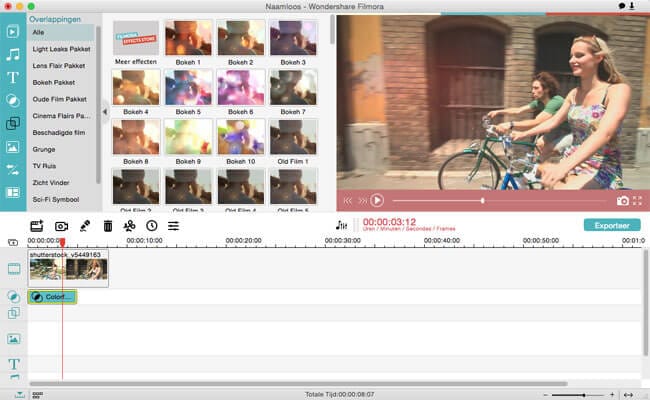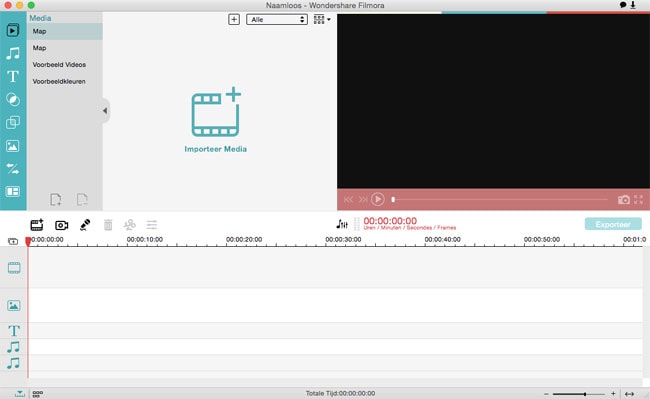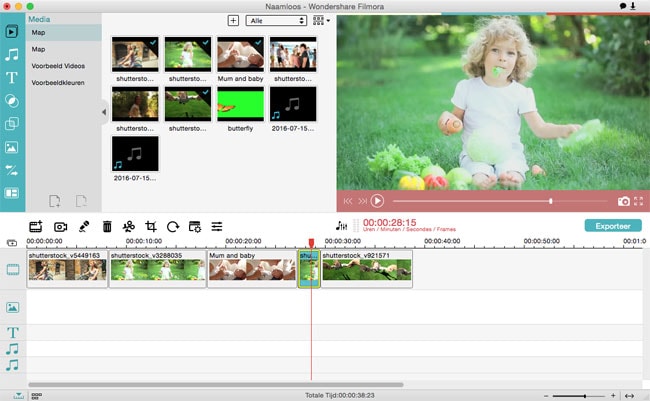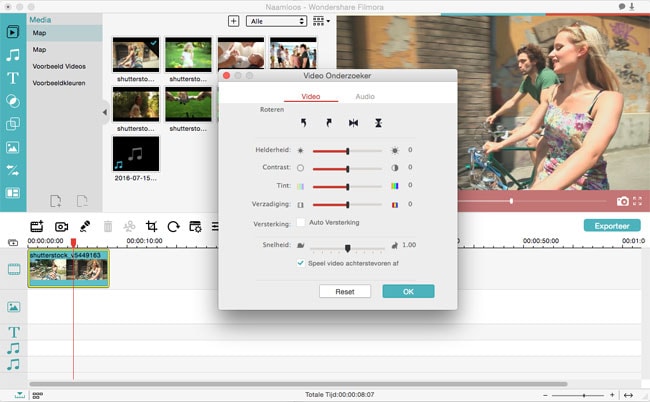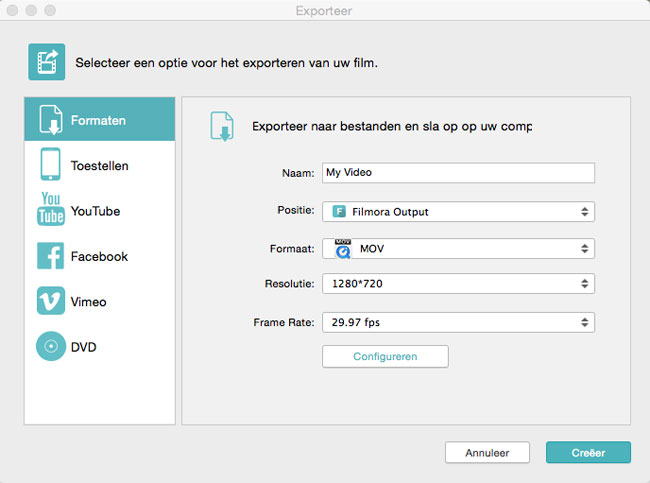Bestaat er überhaupt software om video’s sneller of langzamer te laten lopen?
Als je op zoek gaat naar software om video’s sneller of langzamer te maken gaat het erom een programma te vinden wat precies doet, wat je wilt. Je zult op je zoektocht een hele hoop dingen tegenkomen die misschien wel goed lijken te zijn; sommige programma’s zijn goed genoeg voor jou, sommigen niet. Het is goed om er van tevoren goed over na te denken.
De beste software om video’s te versnellen of te verlangzamen
Filmora Video Editor voor Mac (of Filmora Video Editor voor Windows) heeft een unieke functie met de naam “speed changer”, het geheim voor het sneller of langzamer maken van een video. Je kunt de lengte van je video’s makkelijk aanpassen en er fast of slow motion van maken. Door de geïntegreerde tijdlijn is het bovendien erg makkelijk om een video te bewerken en precies en netjes te werken. Zonder de tijdlijn is het niet mogelijk om met de Filmora Video Editor voor een snellere of langzamere video te zorgen.
Eigenschappen van de Filmora Video Editor:
- Je kunt ermee video’s met een topkwaliteit produceren, vooral met betrekking tot videostabilisering.
- Veel verschillende basis-bewerkingstools, onder andere het draaien en versnellen van video’s.
- Een grote media-bibliotheek om projecten makkelijk te ordenen.
- Verschillende speciale effecten waaronder split screen, green screen, en face-off features.
Instructies voor het sneller of langzamer maken van video’s met de Filmora Video Editor
Stap 1. Voeg je bestanden aan het programma toe.
Stap 2. Sleep de video naar de tijdlijn; deze manier werkt voor een enkele of voor meerdere videoclips.
Stap 3. Selecteer je videoclip en ga met een rechtsklik naar de clip-opties.
Stap 4. Zoek in de lijst naar de optie waarmee je video’s sneller of langzamer kunt maken.
Step 5. Klik erop, en de veranderingen zullen gelijk worden toegepast.
Gratis manier om video’s sneller of langzamer te maken met de Windows Movie Maker

Slow motion is een van veel effecten die de Windows Movie Maker aanbiedt. Het is een programma waar je erg veel plezier mee gaat hebben aangezien het gebruikersvriendelijk is en snel werkt. Het is efficiënt én effectief, en er komen altijd goede resultaten naar voren. De hoofdreden voor het gebruik van slow motion zal of zijn om je video er beter ui t te laten zien of om je presentatie uit te breiden.
Stap 1. Importeer de videoclips naar de tijdlijn van het programma – zo begint alles met de Windows Media Player.
Stap 2. Selecteer de videoclip waar het om gaat.
Stap 3. Op de bewerkings-balk vind je het icoontje "video tools", met de optie "speed". Klik erop om je video sneller of langzamer te maken.
Gratis manier om video’s sneller of langzamer te maken met de Virtualdub

Virtualdub is nog een bekende software voor het versnellen of verlangzamen van je video’s – en het is gratis. Je kunt video’s maken en bewerken met dit twee-in-één programma. Ook al heeft het programma niet dezelfde uitgebreide bewerkingsopties als andere vergelijkbare software, is het nog steeds een goede keus aangezien het snel en effectief werkt. Het programma heeft veel capaciteiten en batch-processing, wat vooral inhoudt dat je aan meerdere bestanden tegelijk kunt werken.
Stap 1. Als je zeker ervan bent dat je het programma goed hebt geïnstalleerd open je het programma en voeg je via “file”en “open video file” je video toe.
Stap 2. Veel video’s hebben een standard-frame-rate – dat is waar het hele geheim inzit. Door de frame rate aan te passen kun je de video sneller of langzamer maken. Door de frame rate te verhogen wordt de video sneller; voor de frame rate te verlangzamen wordt de video langzamer.
Het grootste voordeel van Virtualdub is dat het frame rate dankzij de duidelijke interface altijd goed zichtbaar is.